Podle TechieWriter
Jak zakázat / povolit oznámení push v prohlížeči Google Chrome: - Tam oznámení jsou zprávy, které se uživateli zobrazují v případě nových událostí, takže uživatel nemusí aplikaci skutečně zobrazit, aby si mohl novou událost prohlédnout. Push oznámení jsou ve většině případů opravdu užitečná. Ale slovo většina hodně záleží. Push oznámení se mohou ukázat být také největšími otravami, jaké kdy byly. Oznámení push by vypadalo takto:
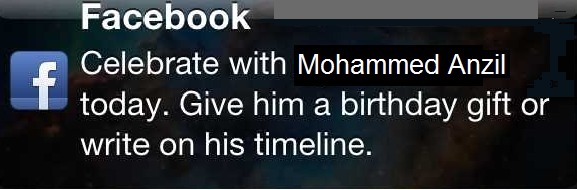
Weby se nás ptají, zda je to v pořádku, pokud nám zobrazují oznámení push. Často nakonec klikneme na Dovolit protože obvykle nečteme celý kontext zprávy, která se nám zobrazuje. Výstražný dialog bude poněkud vypadat jako na níže uvedeném snímku obrazovky.
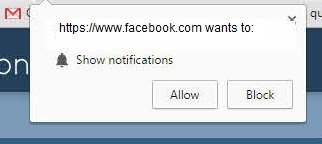
Zatím se ale nebojte, nastavení push oznámení můžete kdykoli změnit v nastavení prohlížeče pomocí několika málo kroků. Čtěte dále a dozvíte se, jak hacknout tento jednoduchý trik.
Přečtěte si také:– Jak přijímat oznámení whatsapp na chromu
KROK 1
- Nejprve spusťte Google Chrome dvojitým kliknutím na jeho ikonu. Když se Chrome spustí, najděte Nabídka Chrome ikona, která se nachází v pravém horním rohu okna.

KROK 2
- Klikněte na Nabídka Chrome ikonu rozbalte. Nyní ze seznamu možností klikněte na Nastavení možnost zobrazená na snímku obrazovky.
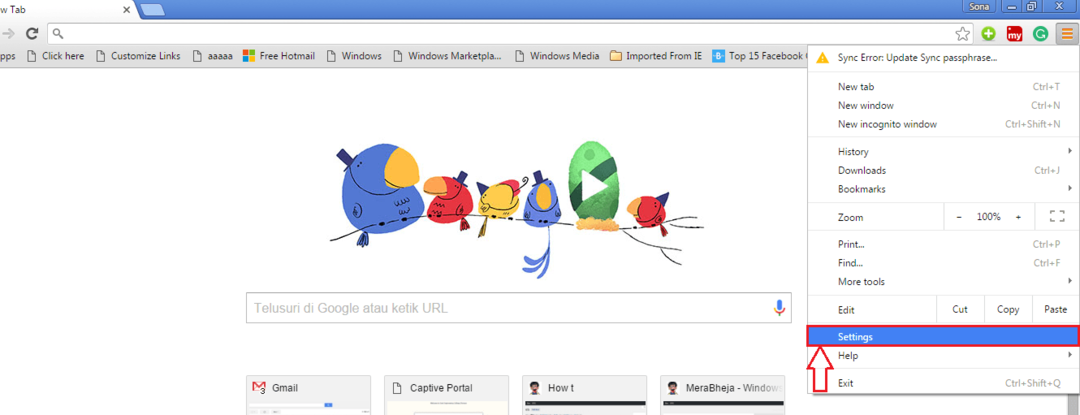
KROK 3
- Výsledkem bude otevření nového pojmenovaného okna Nastavení.
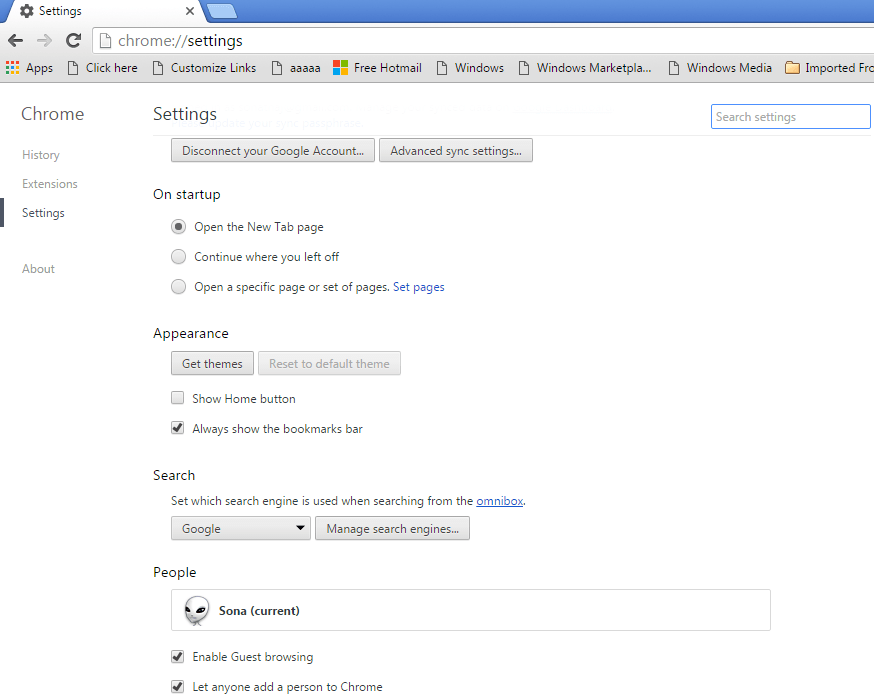
KROK 4
- Do vyhledávacího pole nahoře zadejte oznámení. Ve výsledku uvidíte tlačítko s názvem Nastavení kontextu. Kliknutím na něj přejdete k dalšímu kroku.
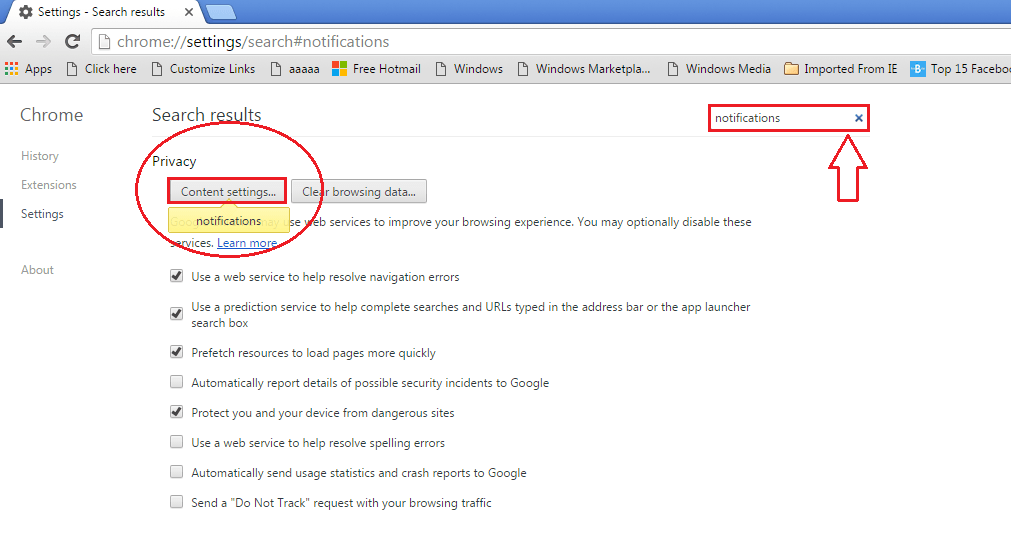
KROK 5
- Výsledkem bude otevření nového okna s názvem Nastavení kontextu. Nyní přejděte dolů a vyhledejte sekci s názvem Oznámení. Jak nyní vidíte, máte možnost nastavit své předvolby na displeji nabízených oznámení. Pokud jste v pořádku s některým z webů, které vám zobrazují upozornění na push, můžete zaškrtnout odpovídající přepínač Povolit všem webům zobrazovat oznámení. Doporučená možnost je Zeptat se, když chce web zobrazovat oznámení. Pokud chcete tuto možnost, zaškrtněte odpovídající přepínač. Nebo pokud nechcete, aby vám některý z webů zobrazoval oznámení push, můžete si vždy vybrat tuto možnost. V případě, že budete mít jakékoli pochybnosti, podívejte se na následující snímek obrazovky.
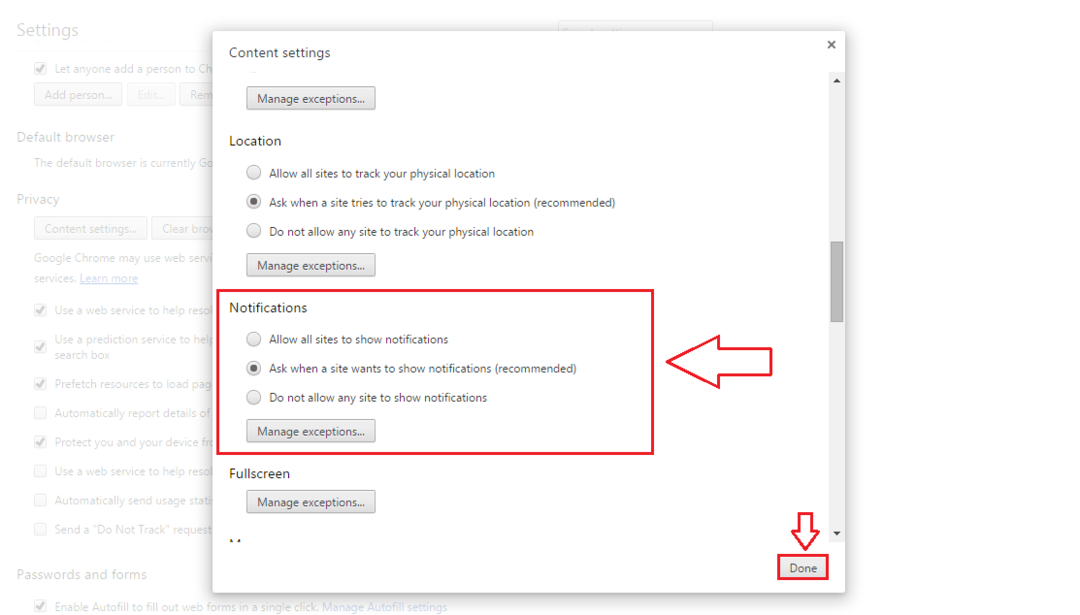
Jak změnit stávající nastavení oznámení
KROK 1
- Postupujte přesně tak, jak tomu bylo dříve. Nyní klikněte na tlačítko s názvem Spravovat výjimky. Zde budete moci změnit existující oznámení jediným kliknutím.
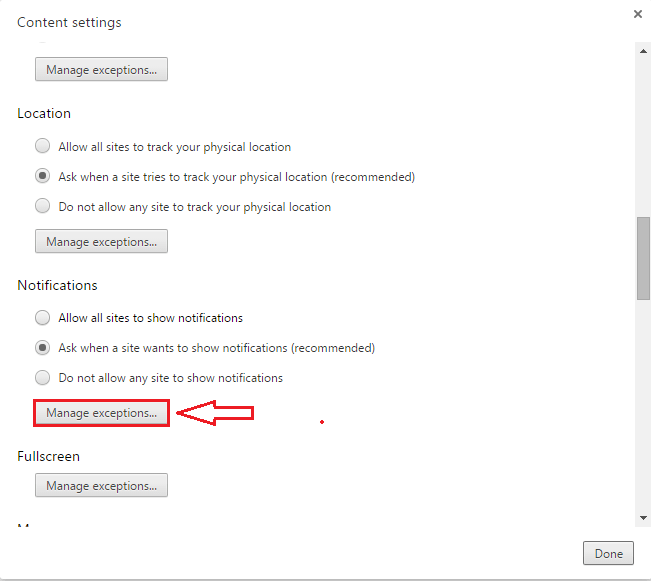
KROK 2
- Klikněte na web, na kterém chcete změnit nastavení oznámení. Vybrat Dovolit nebo Blok z rozevírací nabídky podle vaší preferované volby. Totéž opakujte i pro ostatní weby. Jakmile jste nastaveni, klikněte na tlačítko Hotovo dole.
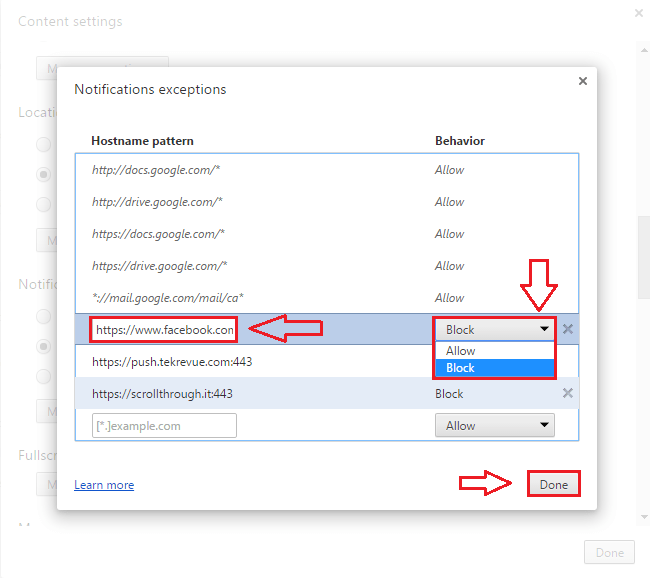
A je to. Nyní jste připraveni určit, zda webovým stránkám povolit zobrazovat oznámení. Vyzkoušejte tyto kroky dnes. Doufám, že vám článek byl užitečný.


